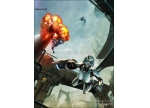ps制作喜庆的中秋灯笼(2)
来源:photoshop联盟
作者:Sener
学习:7354人次
2、新建一个组,在组里新建一个图层,用椭圆选框工具拉出下图所示的椭圆选区,填充暗红色:#B90005。
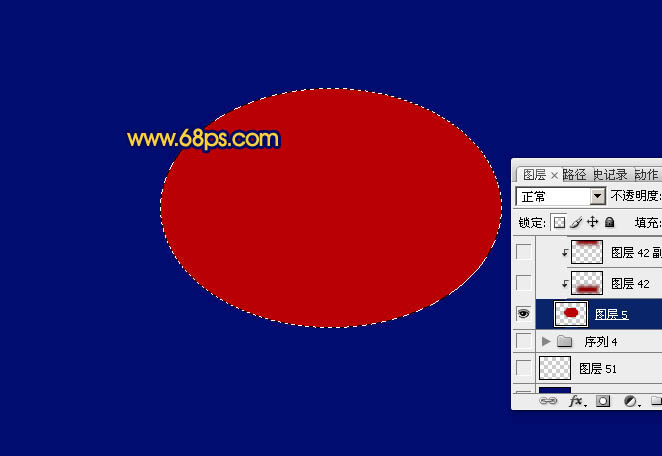
3、新建一个图层,按Ctrl + Alt + G 与前一图层编组,用矩形选框拉出下图所示的选区,按Ctrl + Alt + D 羽化60个像素后填充比底色稍暗的红色,作为底部的暗角。
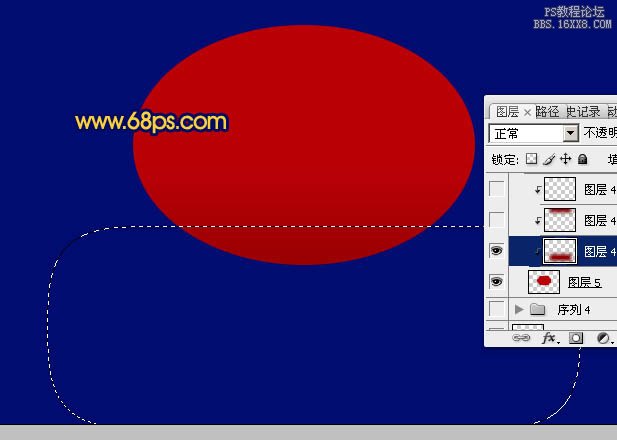
4、同上的方法再制作顶部的暗部,顶部比底部稍亮一些,效果如下图。
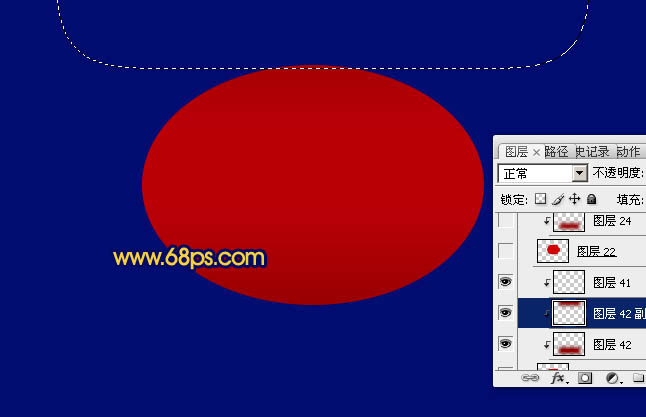
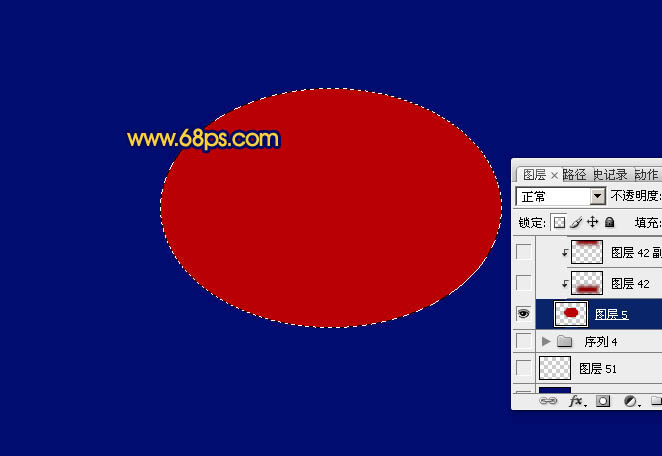
3、新建一个图层,按Ctrl + Alt + G 与前一图层编组,用矩形选框拉出下图所示的选区,按Ctrl + Alt + D 羽化60个像素后填充比底色稍暗的红色,作为底部的暗角。
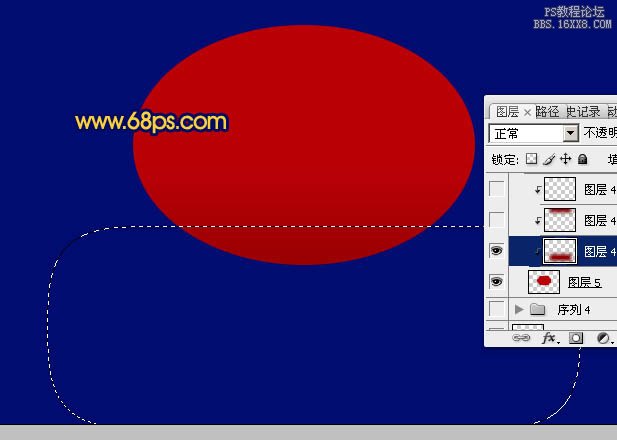
4、同上的方法再制作顶部的暗部,顶部比底部稍亮一些,效果如下图。
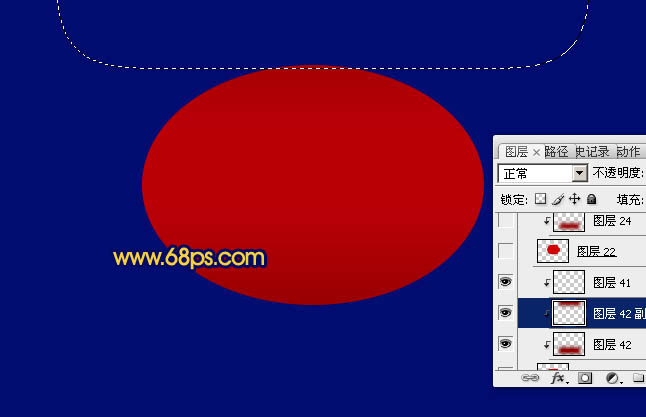
学习 · 提示
相关教程
关注大神微博加入>>
网友求助,请回答!